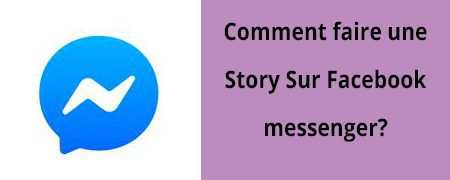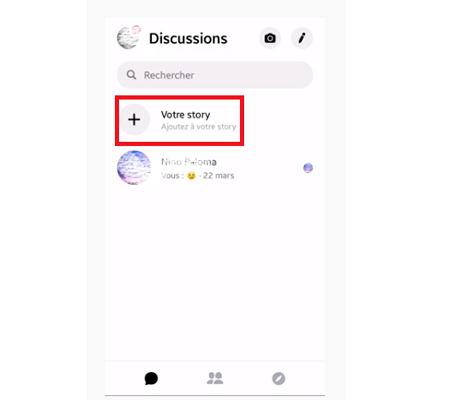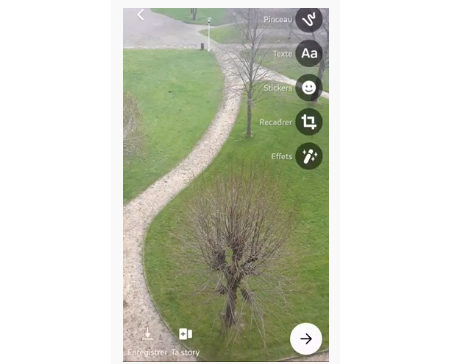Ajoutez des photos ou des vidéos à votre Story et partagez-la dans Messenger et Facebook. La publication durera 24 heures. Pendant cette période, vos contacts pourront la voir et y répondre facilement.
Comment créer et publier une Story sur Messenger? Comment je peux connaitre les personnes qui l’ont déjà vus? Puis-je limiter l’audience qui peut voir ma storie sur Fb?
Lisez notre article pour trouver la bonne réponse à vos questions.
Les étapes à suivre pour ajouter une Story sur Messenger:
Comme pour Instagram, vous pouvez créer et partager une Storie sur votre Facebook Messenger. La méthode est simple. Pour ce faire, suivez ces étapes:
- Connectez-vous à votre compte de l’application
- Dans la partie gauche en haut de l’écran d’accueil, cliquez sur +Votre story.
- Ainsi, deux possibilités s’offre à vous:
– Soit de sélectionner une photo depuis votre album déjà existant.
– Ou prenez-en une nouvelle en cliquant sur l’icône de caméra en haut à gauche. Si vous souhaitez ajouter une vidéo, maintenez le bouton central enfoncé pendant la durée souhaitée. - Vous pouvez ensuite utiliser les effets créatifs disponibles pour les personnaliser à votre guise: Ajouter des filtres de couleurs, textes, émoticônes, …
- Une fois que vous avez créé votre publication, faites défiler vers le bas de l’écran. Ensuite, cliquez sur le bouton Votre story situé à droite pour la partager sur votre compte.
Voilà! La création sera donc affichée en haut de la page de votre profil Fb et Messenger. Si vous souhaitez contrôler l’audience de votre publication suivez les étapes ci-dessous.
NB: En fait, vous pouvez envoyer votre histoire sous forme de message à l’un de vos contacts sans l’afficher sur votre page Facebook. Pour ce faire, ouvrez une conversation avec la personne en question. Cliquez ensuite sur la caméra en regard de la zone de texte en bas de l’écran. Prenez une photo ou une vidéo et cliquez sur la flèche d’envoi pour la transmettre à votre interlocuteur.
Comment choisir qui peut voir ma storie:
Messenger vous permet aussi de choisir les personnes qui peuvent regarder votre Storie facilement. Voici comment procéder:
À la dernière étape du processus ci-dessus, modifiez les paramètres de confidentialité de votre storie avant de la partager. Pour ce faire, cliquez sur le rouage disponible en bas à gauche de votre écran. Sélectionnez ensuite l’une des possibilités suggérées pour identifier votre audience: Public, amis et contact, amis uniquement ou Personnalisé (Choisir des personnes particuliers).
Puis-je savoir qui a regardé ma story ?
Eh oui, cela est également possible! Si vous voulez savoir si quelqu’un a vu votre histoire, procédez comme suit:
- Accédez à votre Story Facebook Messenger.
- Puis, appuyez sur l’œil en bas à gauche de l’écran pour consulter la liste des personnes qui ont consulté votre pub.
Pour plus d’information, rendez vous à la page d’aide sur: https://www.facebook.com/help/1322453704471759
 Astuces Facebook Les dernières astuces de jeux et applications sur Facebook. Trouver également l'actualité du réseau social FB.
Astuces Facebook Les dernières astuces de jeux et applications sur Facebook. Trouver également l'actualité du réseau social FB.